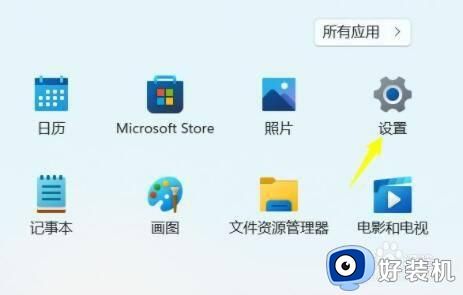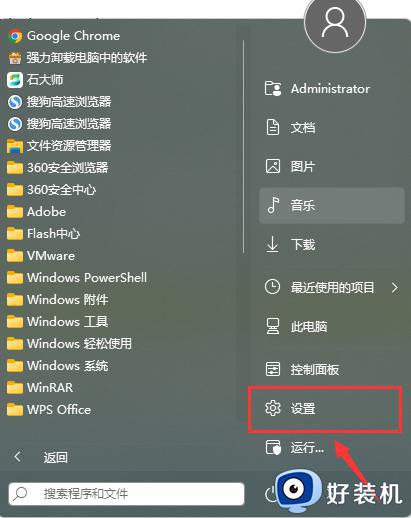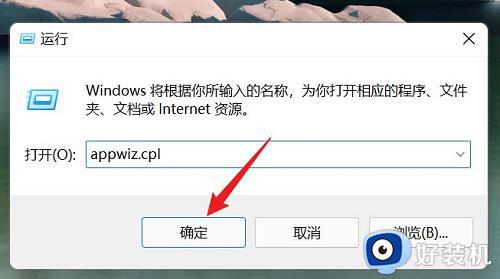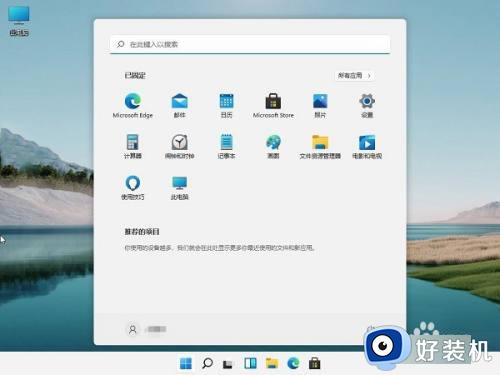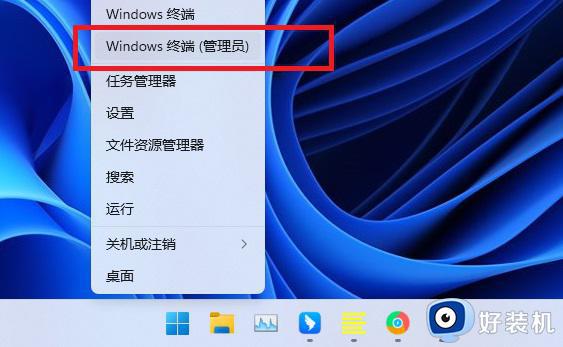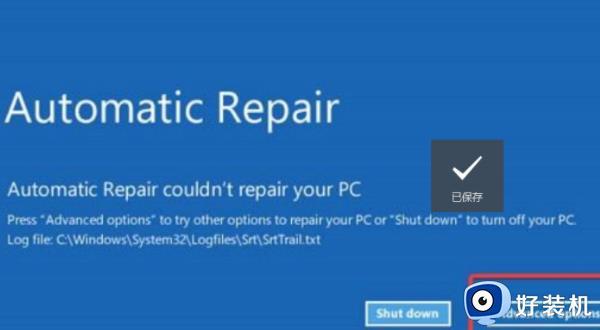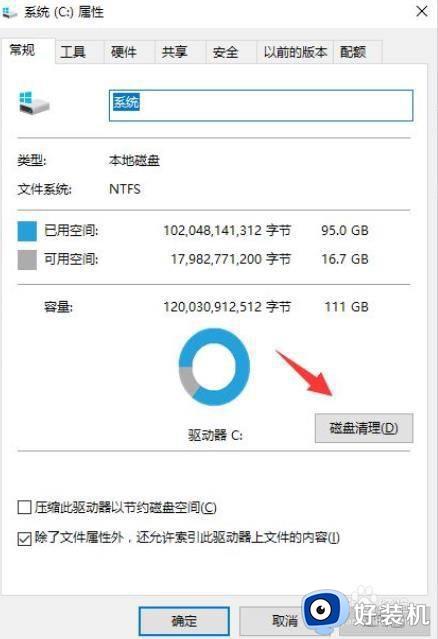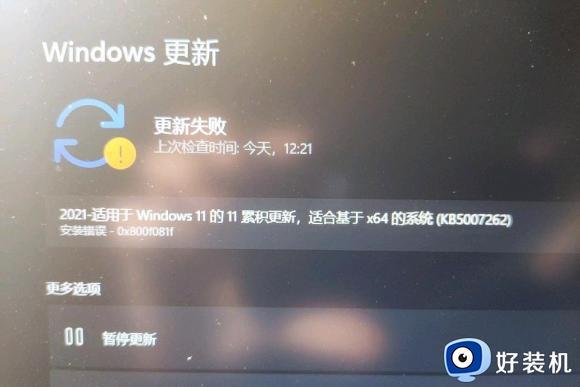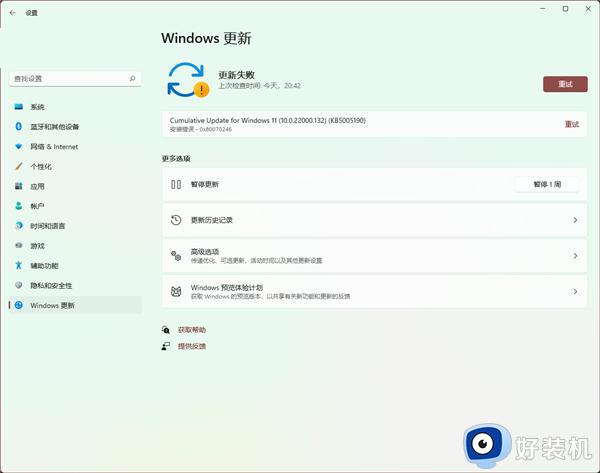win11卸载系统补丁的方法 win11怎么卸载系统补丁
时间:2023-08-31 11:36:35作者:zheng
我们在使用win11电脑的时候可能会发现电脑有时自动安装各种系统补丁,修复系统的漏洞,但是有些用户发现自己的win11电脑却安装了一个有漏洞的系统补丁,想要将其卸载重新安装,却不知道如何操作,今天小编就教大家win11卸载系统补丁的方法,如果你刚好遇到这个问题,跟着小编一起来操作吧。
推荐下载:win11镜像
方法如下:
第一步,同时按【WIN+R】键,打开【运行】对话框,输入【appwiz.cpl】,点【确定】,打开【程序和功能】。
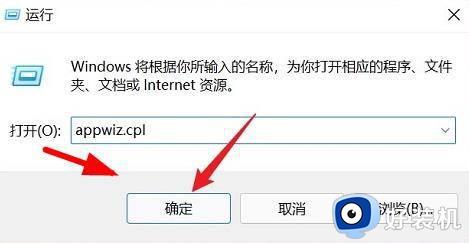
第二步,我们在控制面板中找到并打开【查看已安装的更新】。
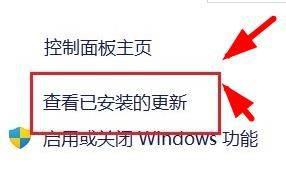
第三步,找到要卸载的补丁程序,右键后点【卸载】即可。具体是哪个补丁有问题,KB后面的数字是不一样的。
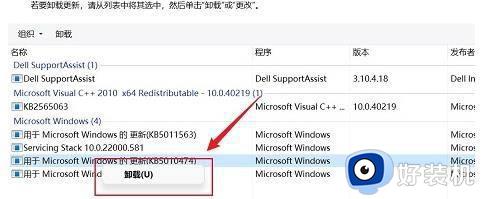
以上就是win11卸载系统补丁的方法的全部内容,有遇到相同问题的用户可参考本文中介绍的步骤来进行修复,希望能够对大家有所帮助。